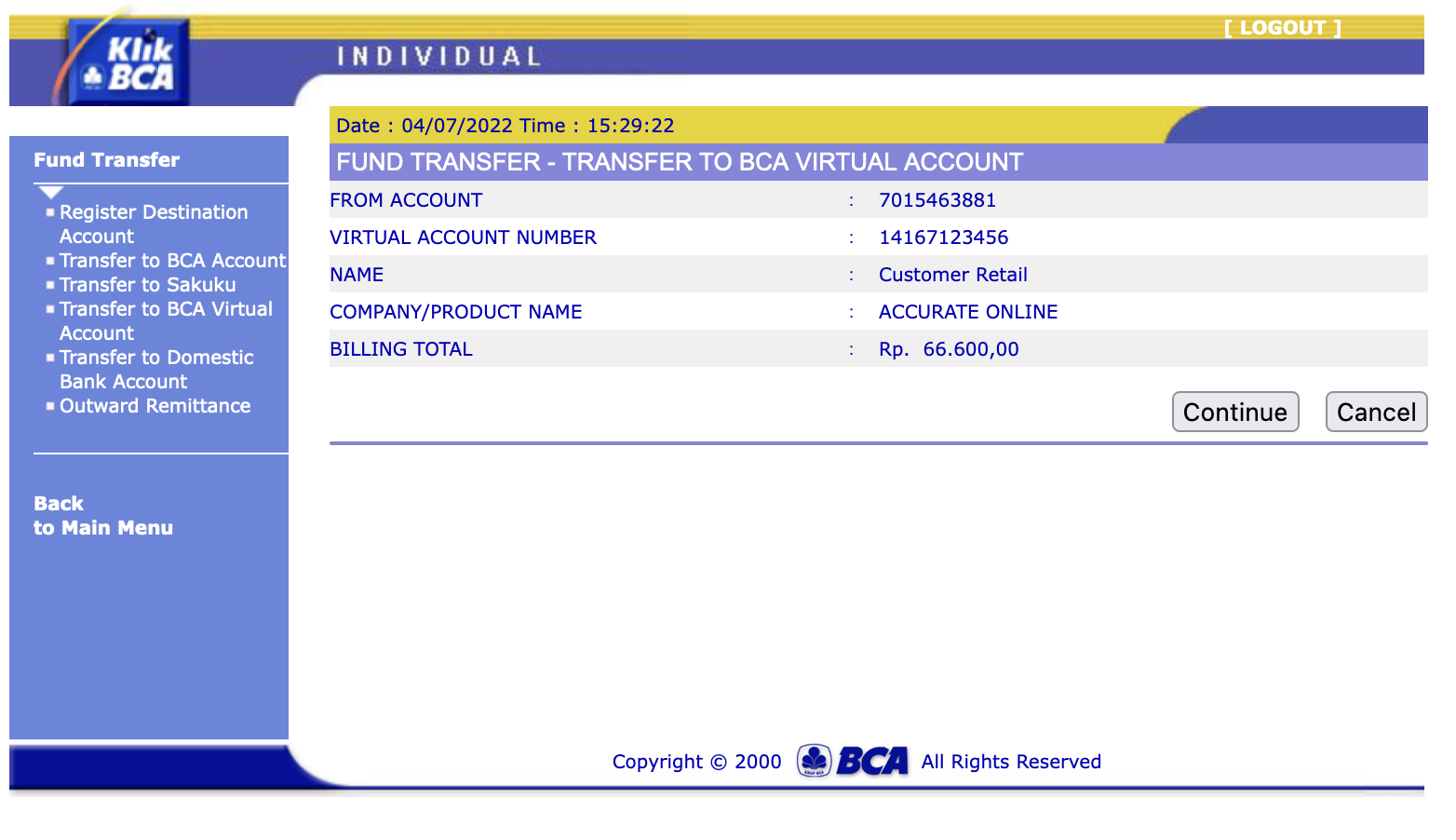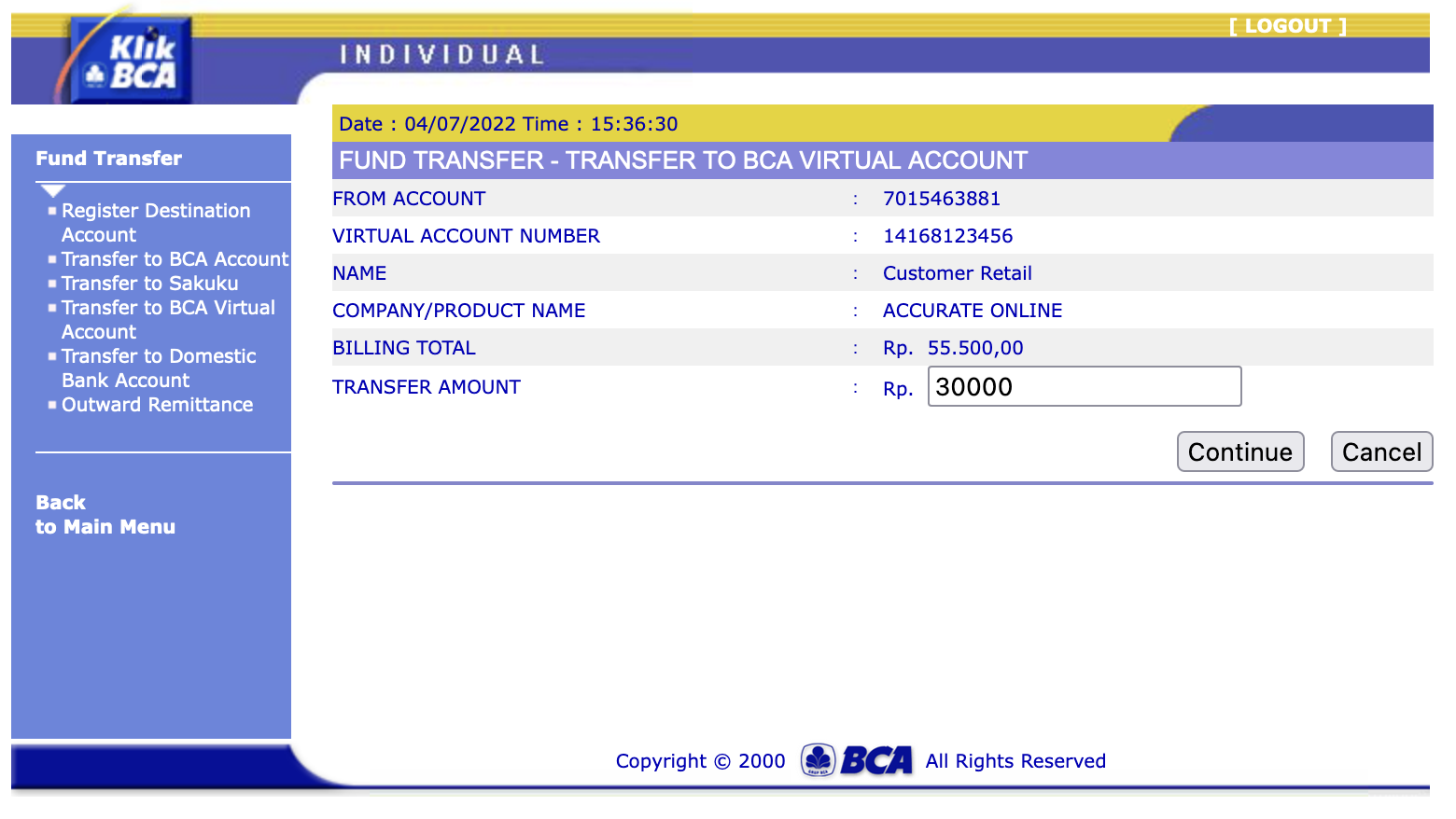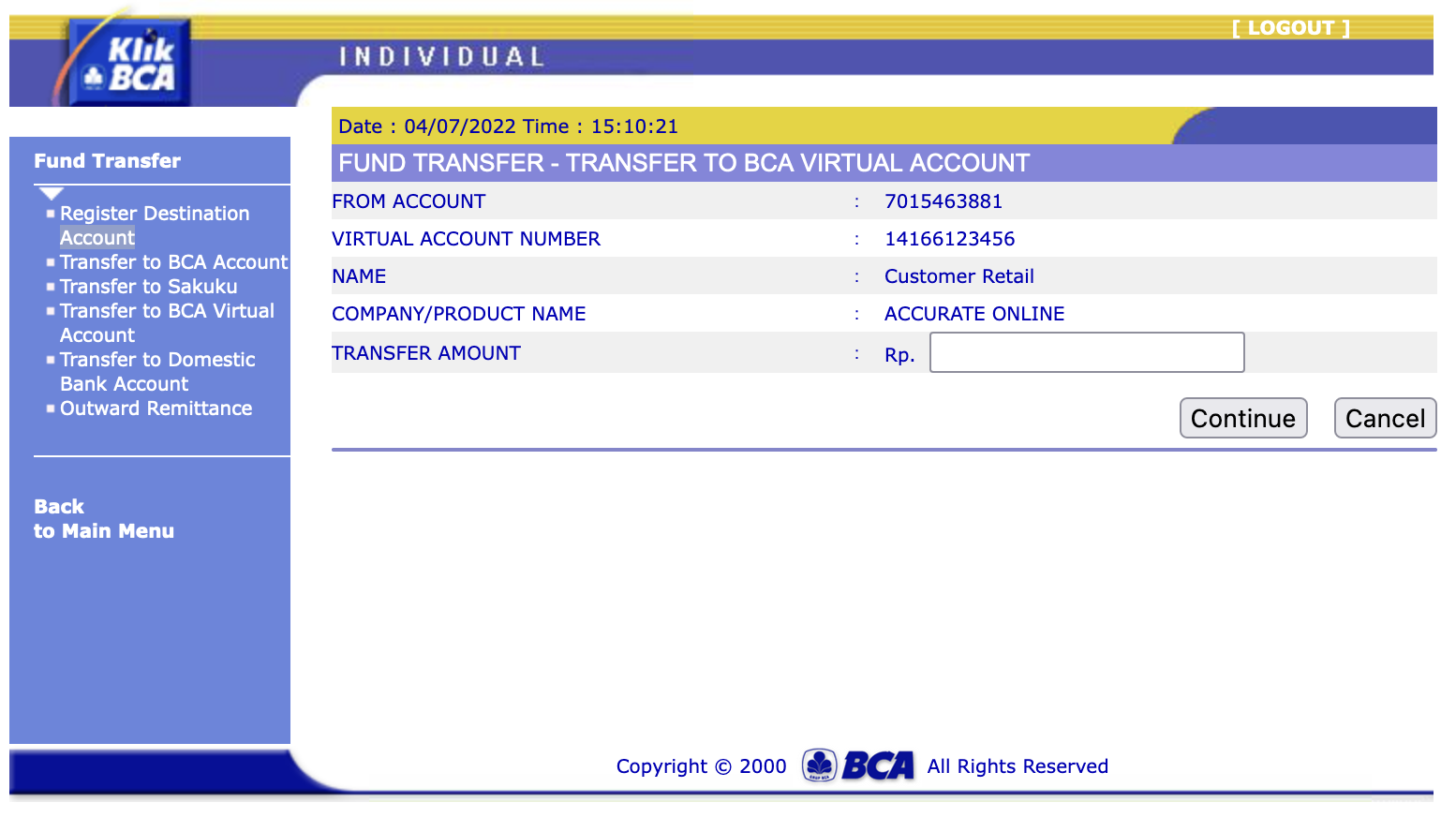Cara Mudah Menghubungkan Virtual Account BCA ke Accurate Online
Saat ini, Accurate Online telah memfasilitasi penggunanya untuk bisa menggunakan layanan Virtual Account BCA. Sehingga, sebagai pengguna Anda bisa menyediakan fasilitas pembayaran menggunakan metode online, menerima pembayaran secara online dari pelanggan, mencatat dan mengecek transaksi secara otomatis, dan masih banyak lagi.
Lalu, bagaimana cara menghubungkannya? Simak beberapa langkah mudah dibawah ini untuk mendapatkan jawabannya:
1. Silakan masuk ke akun Accurate Online melalui link account.accurate.id.
2. Jika sudah masuk, silakan klik pengaturan dan pilih Accurate Store. Lalu, scroll ke bawah dan klik SmartLink BCA.
3. Klik Instal Aplikasi tersebut, setujui semua syarat dan ketentuan yang berlaku, lalu klik install. 
4. Sebelum menikmati fitur ini, perlu digaris bawahi bahwa Anda harus terlebih dahulu mendaftarkan perusahaan Anda ke Bank BCA dan mendapatkan nomor prefix virtual account yang hanya bisa diberikan oleh pihak Bank BCA. Accurate Online pun telah memfasilitasi proses pendaftaran tersebut. Caranya, klik modul Kas & Bank, pilih Histori Virtual Account, klik icon gerigi dan pilih Pengaturan Smartlink Virtual Account.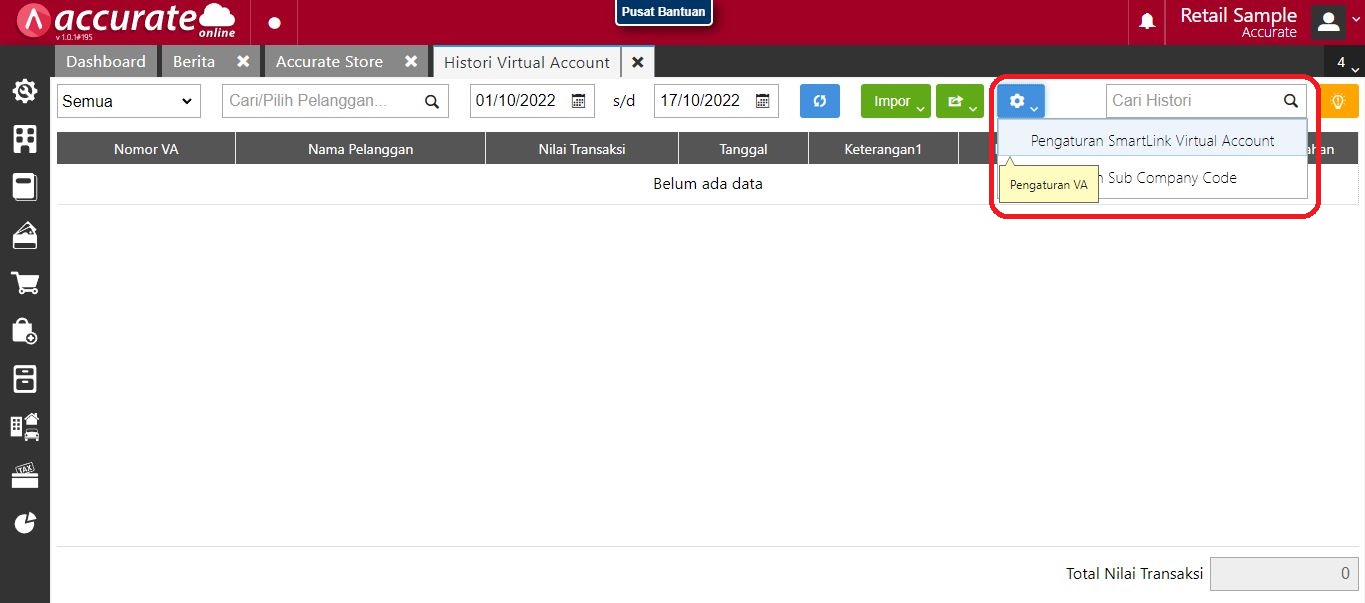
5. Setelah itu, pilih tab Virtual Account, klik Daftarkan Perusahaan, lalu masukkan informasi yang diminta untuk mendapatkan prefix Virtual Account, termasuk kontak yang bisa dihubungi. Nantinya, pihak Bank BCA akan menghubungi Anda dalam beberapa hari kedepan untuk menyelesaikan tahapan administrasi dan Anda pun akan mendapatkan nomor prefix virtual account.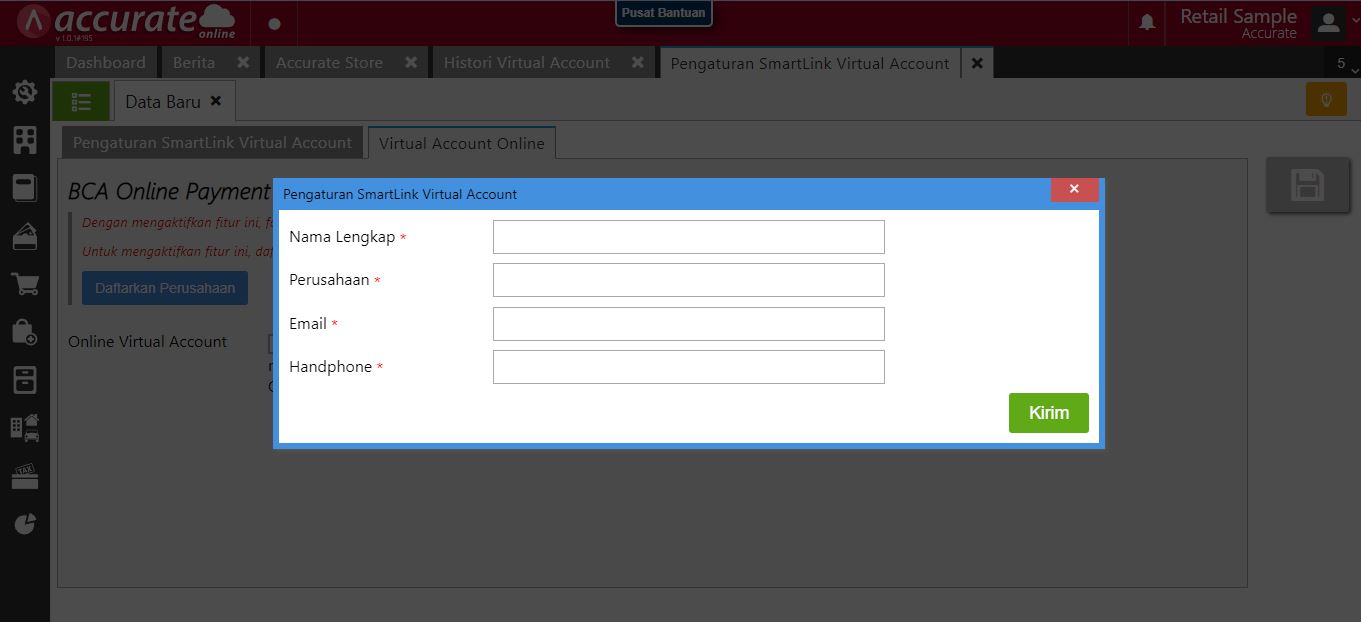
6. Setelah dihubungi dan memperoleh nomor prefix Virtual Account BCA, silakan Anda atur ulang SmartLink Virtual Account BCA Anda, dengan mengikuti poin 4. Namun setelah masuk ke menu pengaturan, Anda harus mengisi kolom nama bank, yaitu Bank Central Asia (BCA), lalu masukkan informasi prefix Virtual Account yang sebelumnya telah diinformasikan pihak Bank BCA, dan pilih akun bank yang ingin digunakan sebagai akun kas/bank ketika Accurate Online membuat penerimaan pelanggan atas transaksi Virtual Account yang telah terbayar.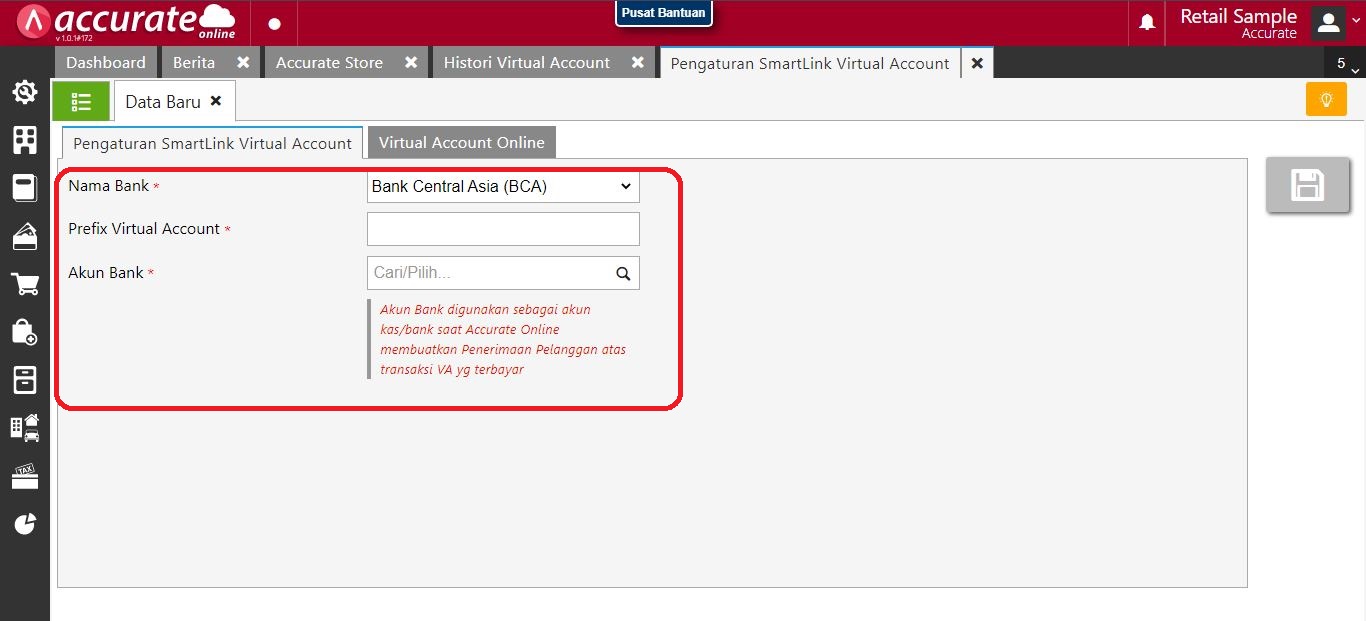
7. Setelah itu, pilih tab Virtual Account Online, centang kotak Online Virtual Account lalu pilih jenis Virtual Account Anda.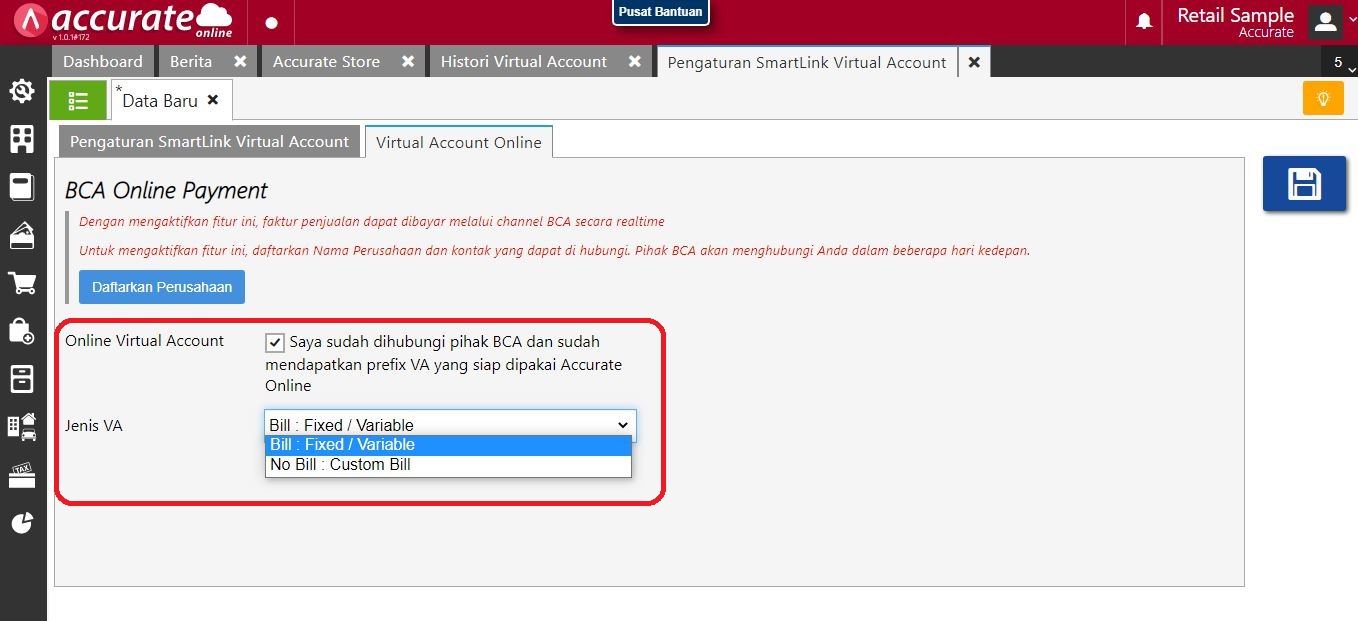
8. Dalam pengaturan ini, Anda bisa memilih jenis VA Bill atau No Bill. Untuk pilihan VA Bill, Fixed dan Variable Bill terdapat dalam satu pengaturan yang sama. Berikut ini adalah penjelasan dari setiap jenis VA tersebut:
- Fixed Bill: Jenis virtual account ini memiliki informasi harga yang harus dibayar oleh pelanggan, sehingga mereka tidak perlu memasukkan nominal harga saat ingin menyelesaikan transaksi, seperti contoh gambar di bawah ini:

- Variabel Bill: Merupakan kombinasi dari kedua virtual account di atas. Di dalamnya sudah terdapat informasi nominal harga yang harus dilunasi oleh pelanggan, namun pelanggan bisa memasukkan nominal harga yang lebih rendah. Jenis ini akan memungkinkan pelanggan untuk melunasi pembayaran secara kredit/cicil. Contohnya bisa Anda lihat pada gambar di bawah ini:

- No Bill: Pada jenis virtual account ini, pelanggan harus memasukan nominal harga yang harus mereka bayar saat ingin menyelesaikan transaksi. Berikut ini adalah contohnya:

9. Jika Anda sudah menyelesaikan berbagai tahapan di atas, dan silakan Anda aktifkan BCA Virtual Account Online Anda dengan cara melakukan tes pembayaran pada nomor Virtual Account. 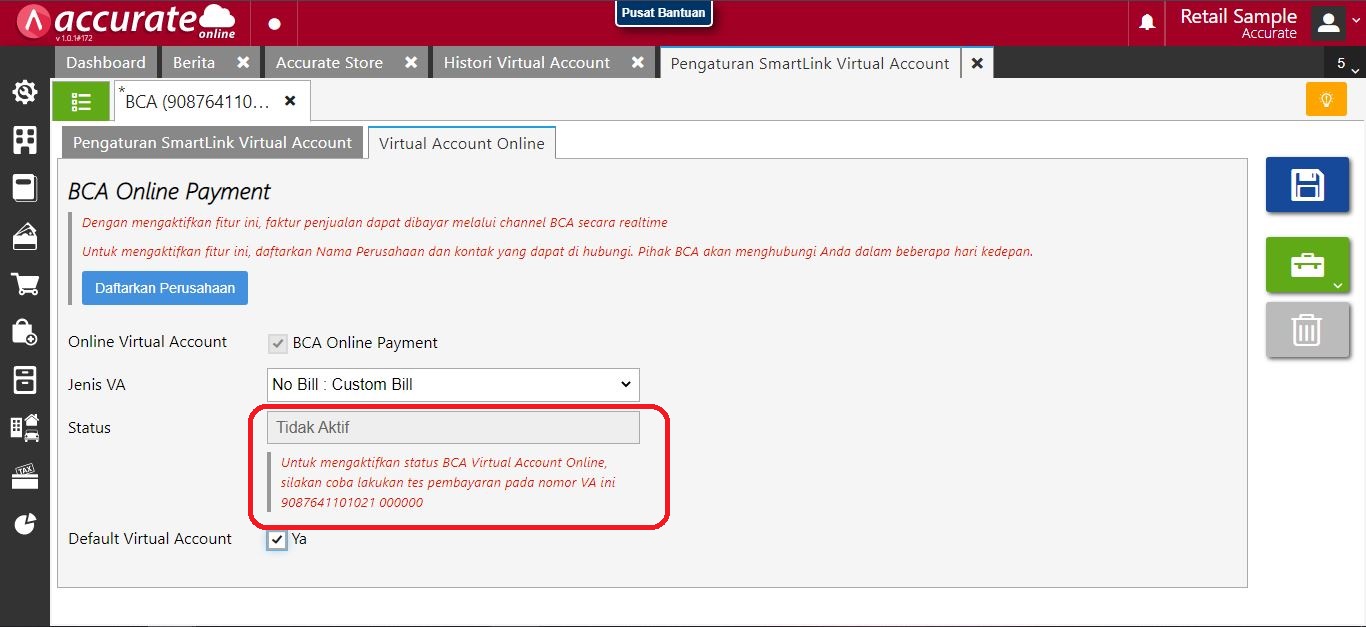
Demikianlah cara menghubungkan Virtual Account BCA ke Accurate Online. BIla masih ada pertanyaan, silahkan hubungi tim support kami via email di [email protected] dan livechat di https://ultimasolusindo.com/pusat-bantuan/.